Kev paub txiav thiab muab cov ntawv sau yuav txuag koj lub sijhawm, txawm tias koj ua haujlwm nrog lub khoos phis tawj lossis tsuas yog siv nws li koj ib txwm nyob hauv tsev. Lub sij hawm "txiav thiab muab tshuaj txhuam" los ntawm kev tso tseg cov ntawv sau ua haujlwm, uas yog txiav cov kab lus los ntawm nplooj ntawv sau thiab muab lawv tso rau lwm nplooj ntawv. Cov digital ua haujlwm zoo li ntawd, tab sis yuav tsis ua mob rau koj txhais tes. Ua raws li phau ntawv qhia no kom txiav thiab muab tshuaj txhuam nrog cov txuj ci nrov tshaj plaws.
Kauj ruam
Ntu 1 ntawm 4: Xaiv Yam Koj Xav Txiav
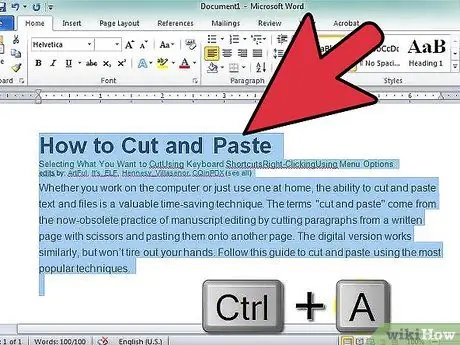
Kauj Ruam 1. Xaiv cov ntawv
Cov ntawv yog ib qho ntawm cov ntawv uas nquag siv thiab txiav ntau tshaj plaws, thiab yog lub hauv paus ntawm lwm cov ntaub ntawv kho thiab ua cov haujlwm ua cov lus. Koj tuaj yeem nyem thiab rub kom xaiv cov ntawv tshwj xeeb. lossis nias Ctrl+A (PC) lossis Cmd+A (Mac) los xaiv tag nrho cov ntawv ntawm daim ntawv lossis nplooj ntawv.
Koj tsuas tuaj yeem txiav cov ntawv los ntawm cov ntaub ntawv uas koj tuaj yeem hloov kho. Qhov no txhais tau tias koj tsis tuaj yeem txiav cov ntawv los ntawm nplooj ntawv web lossis PDF cov ntaub ntawv, vim tias koj tsis tuaj yeem tshem cov ntawv los ntawm cov ntawv qub
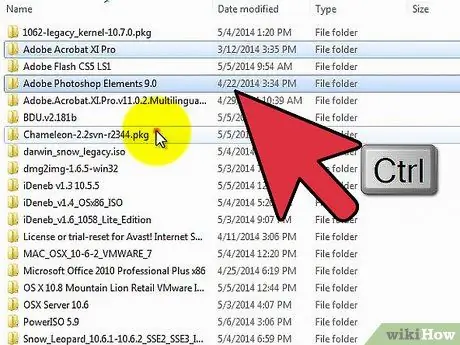
Kauj Ruam 2. Xaiv cov ntawv hauv koj lub computer
Yog tias koj xav txiav cov ntawv hauv koj lub computer kom txav nws, nyem rau ntawm daim ntawv xaiv nws. Koj tuaj yeem nyem thiab rub lub thawv xaiv nyob ib ncig ntawm ntau cov ntaub ntawv los xaiv tag nrho cov ntawv.
- Tuav Ctrl (⌘ Cmd) thiab nyem cov ntawv cais los xaiv cov ntawv uas tsis sib thooj.
- Txhawm rau xaiv ntau cov ntaub ntawv, nyem thawj daim ntawv, tom qab ntawd tuav Shift thiab xaiv cov ntawv kawg. Txhua cov ntaub ntawv ntawm koj qhov kev xaiv yuav raug xaiv.
- Koj tsis tuaj yeem txiav cov ntaub ntawv los ntawm qhov chaw nyeem nkaus xwb, xws li CD/DVD lossis tiv thaiv tsav.
Ntu 2 ntawm 4: Siv Keyboard Shortcuts
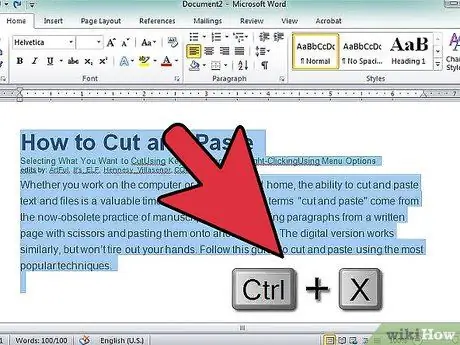
Kauj Ruam 1. Nias qhov luv kom txiav
Qhov no yuav tshem tawm cov ntawv qub lossis ntawv thaum koj muab tshuaj txhuam rau hauv qhov chaw tshiab. Koj tuaj yeem txiav ib qho kev xaiv ntawm ib lub sijhawm; yog tias koj theej lwm yam ua ntej tso, thawj daim ntawv yuav raug sau dua. Qhov kev hla mus hla dhau hauv txhua qhov kev ua haujlwm yog raws li hauv qab no:
- Windows thiab Linux: Ctrl+X
- Mac OS X: Command+X
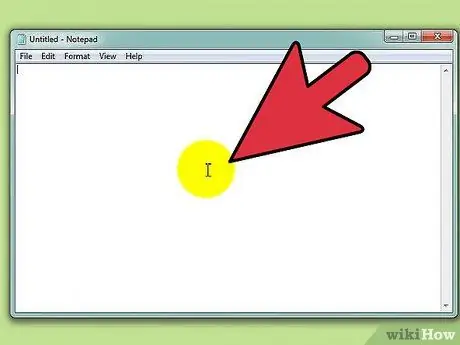
Kauj Ruam 2. Xauj mus rau qhov chaw uas koj yuav muab tshuaj txhuam
Yog tias koj yuav muab cov ntawv sau, tso tus cursor qhov twg cov ntawv yuav raug muab tso rau. Yog tias koj muab cov ntawv tso rau, qhib qhov chaw muab tshuaj txhuam. Xyuas kom tseeb tias koj lub hom phiaj qhov rai tau ua kom pom tseeb.
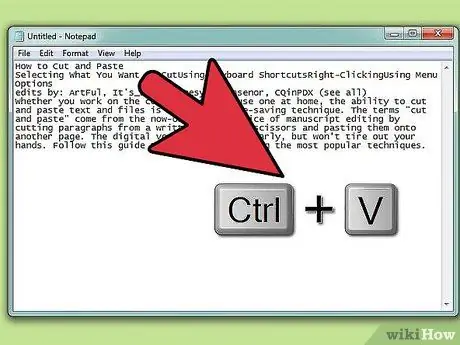
Kauj Ruam 3. Nias qhov luv kom muab tshuaj txhuam
Kev ua haujlwm no yuav muab txhua yam uas koj tau txiav ua ntej rau koj qhov chaw tam sim no. Koj tuaj yeem lo cov khoom uas koj tau txiav ntau zaus. Cov shortcuts rau pasting ntawm ntau lub tshuab ua haujlwm yog raws li hauv qab no:
- Windows thiab Linux: Ctrl+V.
- Mac OS X: Command+V.
Ntu 3 ntawm 4: Txoj Cai Nyem
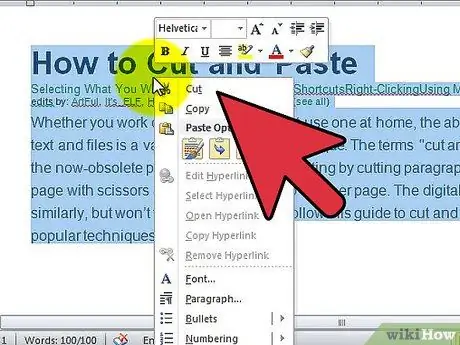
Kauj Ruam 1. Txoj nyem rau qee yam uas koj tau xaiv
Yog tias koj tab tom siv ib tus nas khawm nrog Mac OS X, nyem Control thiab nyem kom qhib txoj cai-nias cov ntawv qhia zaub mov. Yog tias koj muaj ntau cov ntaub ntawv xaiv, nyem rau ntawm ib daim ntawv. Yog tias koj xaiv cov ntawv loj, nyem rau ib qho ntawm cov ntawv uas tau xaiv.
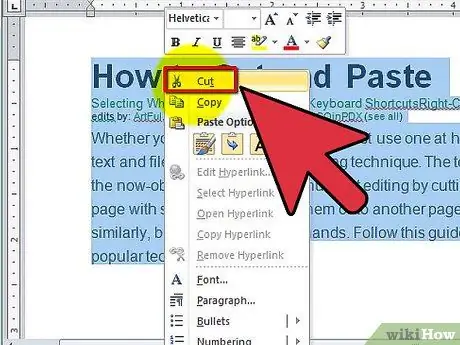
Kauj Ruam 2. Xaiv Txiav los ntawm cov ntawv qhia zaub mov
Qhov no yuav txiav txhua yam koj xaiv, thiab cov ntaub ntawv koj txiav yuav raug tshem tawm thaum koj muab tshuaj txhuam rau lawv. Thaum koj txiav cov ntawv, thawj cov ntawv yuav raug tshem tawm tam sim ntawd.
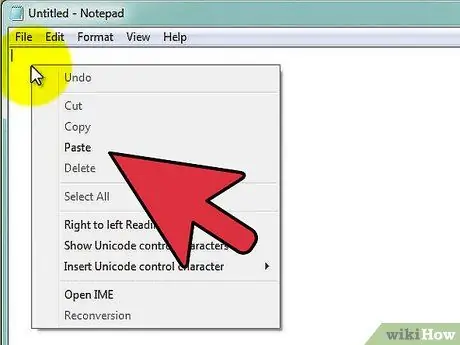
Kauj Ruam 3. Txoj cai-nias ntawm qhov chaw pasting
Yog tias koj tab tom sau cov ntawv, tso tus cursor uas koj xav muab cov ntawv tso rau. Yog tias koj tab tom khaws cov ntawv, mus rau qhov chaw uas koj xav muab cov ntawv tso rau.
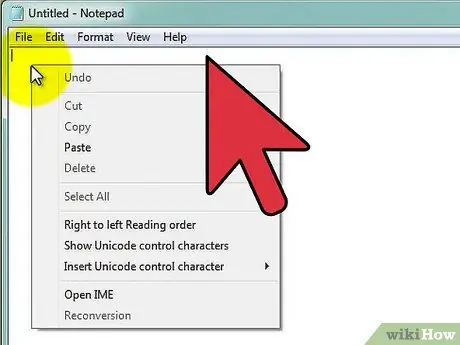
Kauj Ruam 4. Xaiv Paste los ntawm cov ntawv qhia zaub mov
Qhov no yuav muab tag nrho cov khoom koj txiav ntawm tus cursor qhov chaw uas koj tau nyem rau. Koj tuaj yeem muab cov khoom txiav txiav rov ua dua.
Ntu 4 ntawm 4: Siv Cov Ntawv Qhia Xaiv
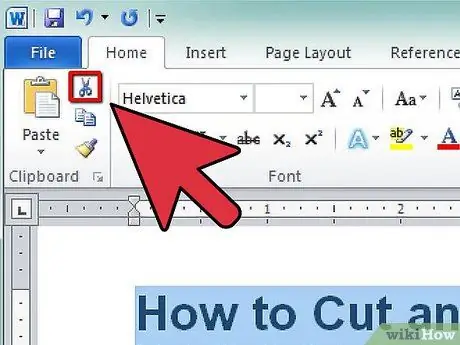
Kauj ruam 1. Nyem rau Kho kom raug cov zaub mov
Cov ntawv qhia zaub mov no yuav tsis muaj nyob hauv txhua qhov haujlwm, lossis nws yuav pom nyob hauv lwm cov ntawv qhia zaub mov. Piv txwv li:
- Hauv Google Chrome, koj yuav tsum nyem lub pob Customize uas yog peb kab kab rov tav, thiab xaiv Kho kom raug.
- Hauv Microsoft Word 2007 thiab tom qab, Kev txiav ua haujlwm yog nyob ntawm Tsev tab. Koj tuaj yeem pom nws los ntawm kev saib rau lub cim txiab nyob hauv ntu Clipboard.
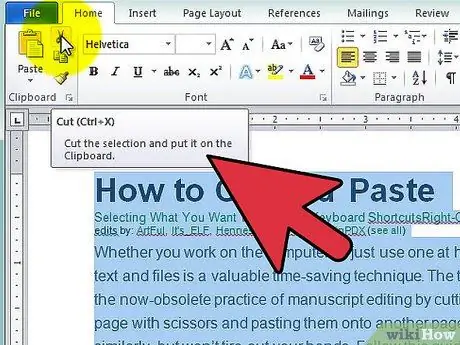
Kauj Ruam 2. Xaiv Txiav
Cov ntawv xaiv lossis cov khoom yuav raug txiav, thiab cov khoom qub yuav raug tshem tawm thaum koj muab tshuaj txhuam nws. Thaum koj txiav cov ntawv, cov ntawv qub yuav raug tshem tawm tam sim ntawd.
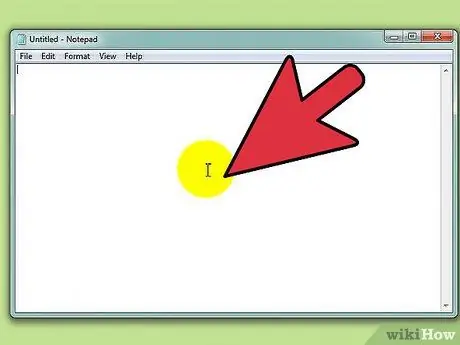
Kauj Ruam 3. Xauj mus rau qhov chaw uas koj yuav muab tshuaj txhuam
Yog tias koj yuav muab cov ntawv tso, tso tus cursor qhov twg cov ntawv yuav raug muab tso rau. Yog tias koj muab cov ntawv tso rau, qhib qhov chaw muab tshuaj txhuam. Xyuas kom tseeb tias koj lub hom phiaj qhov rai tau ua kom pom tseeb.
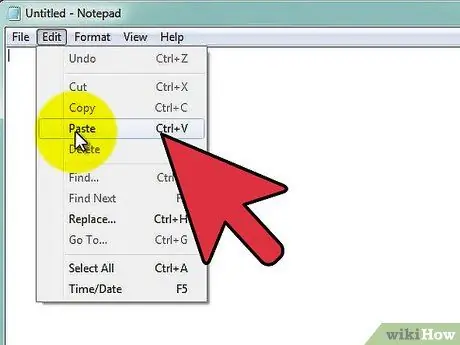
Kauj Ruam 4. Nyem Kho kom raug cov ntawv qhia zaub mov ntawm koj lub qhov rais
Xaiv Muab tshuaj txhuam los ntawm cov ntawv qhia zaub mov. Cov khoom lossis kab ntawv yuav raug muab tso rau qhov chaw ntawm koj tus cursor, lossis hauv qab ntawm lub qhov rais.







